Cómo recibir alertas para dormir según cuándo necesitas despertarte

Cómo recibir alertas para dormir según cuándo necesitas despertarte
OLK Finder es una herramienta gratuita que te ayuda a recuperar archivos adjuntos borrados accidentalmente. Outlook crea una carpeta temporal y guarda el archivo adjunto allí como medida de precaución. Esta herramienta permite recuperar cualquier archivo adjunto temporal almacenado en esta carpeta.
Al ser una herramienta portátil, solo necesita extraer el archivo zip, ejecutar el archivo ejecutable y seleccionar la versión de Outlook. Se mostrarán todos los archivos adjuntos en una lista simple. Después, puede copiarlos a una ubicación segura. Hay dos botones a la derecha: "Explorador" le llevará a la carpeta temporal principal donde se almacenan todos los adjuntos, y "Seleccionar todo" le ayudará a seleccionarlos.
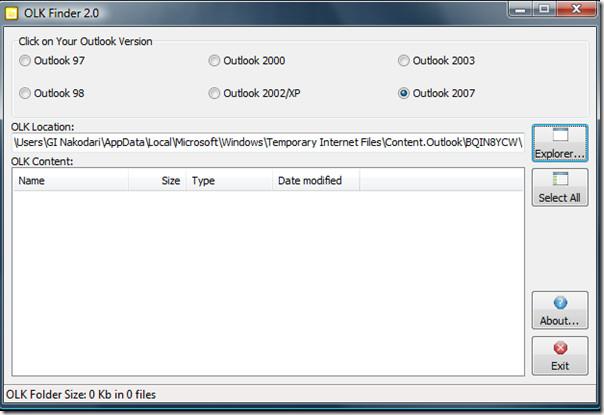
Si no ve ningún archivo adjunto, significa alguno de los siguientes:
Funciona con todas las versiones de Outlook hasta la 2007. Dado que Outlook 2010 es similar a la 2007 en muchos aspectos, es posible que también funcione (siempre que se seleccione la versión 2007 en la aplicación). ¡Que lo disfrutes!
Cómo recibir alertas para dormir según cuándo necesitas despertarte
Cómo apagar la computadora desde el teléfono
Windows Update funciona básicamente en conjunto con el registro y diferentes archivos DLL, OCX y AX. En caso de que estos archivos se corrompieran, la mayoría de las funciones de...
Últimamente, aparecen como hongos nuevos paquetes de protección del sistema, y todos ellos ofrecen una nueva solución de detección de spam y antivirus, y si tienes suerte...
Aprende a activar el Bluetooth en Windows 10/11. El Bluetooth debe estar activado para que tus dispositivos Bluetooth funcionen correctamente. ¡No te preocupes, es muy fácil!
Anteriormente, revisamos NitroPDF, un buen lector de PDF que también permite al usuario convertir documentos en archivos PDF con opciones como fusionar y dividir el PDF.
¿Alguna vez has recibido un documento o archivo de texto con caracteres redundantes? ¿El texto contiene muchos asteriscos, guiones, espacios vacíos, etc.?
Tanta gente me ha preguntado sobre el pequeño ícono rectangular de Google al lado del Orbe de Inicio de Windows 7 en mi barra de tareas que finalmente decidí publicar esto.
uTorrent es, sin duda, el cliente de escritorio más popular para descargar torrents. Aunque funciona a la perfección en Windows 7, algunas personas tienen...
Todos necesitamos tomar descansos frecuentes mientras trabajamos con una computadora; al no tomar descansos existe una gran posibilidad de que sus ojos se salgan (bueno, no salten).







